- Lancer un navigateur web (internet explorer par example) et entre l'adresse web suivante : http://10.0.0.138/index.htm
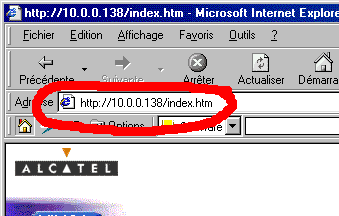
Par INDUS
L'auteur de ces pages décline toute responsabilité en cas de non fonctionnement et/ou de dommage au modem ADSL et/ou de perte de connexion à Internet. Cette modification n'est la qu'a titre d'information.
Attention, cette modification peut endommager votre modem ADSL.
NB: Cette modification a été testé avec succès sur un accès PPTP NETISSIMO 1 avec Libertysurf, 3 PC en réseau (2 Windows, 1 Linux) et le modem connecté sur un Hub
- Démarrer un console TELNET (Sous windows 95, 98 et 98SE, Cliquer sur Démarer -> Exécuter -> Telnet. Dans la console telnet, Connexion -> Système distant -> Nom d'hôte : 10.0.0.138)
- Fermer la console telnet
Votre modem ADSL SpeedTouch Home vient d'être modifier en router ADSL SpeedTouch Pro
- Se connecter à internet avec l'ADSL
- Lancer un navigateur web (internet explorer par example) et entre l'adresse web suivante : http://10.0.0.138/index.htm
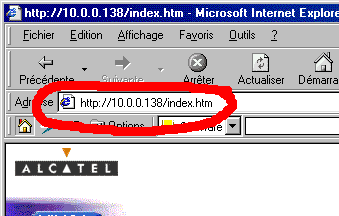
- Se deconnecter d'internet
- Clique droit sur l'icône réseau puis deconnecterf
f
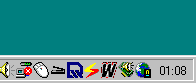
- Cliquer sur PPTP (1)
- Effacer la première ligne en cliquant sur delete (2)
- Sauver la configuration en cliquant sur save (3)
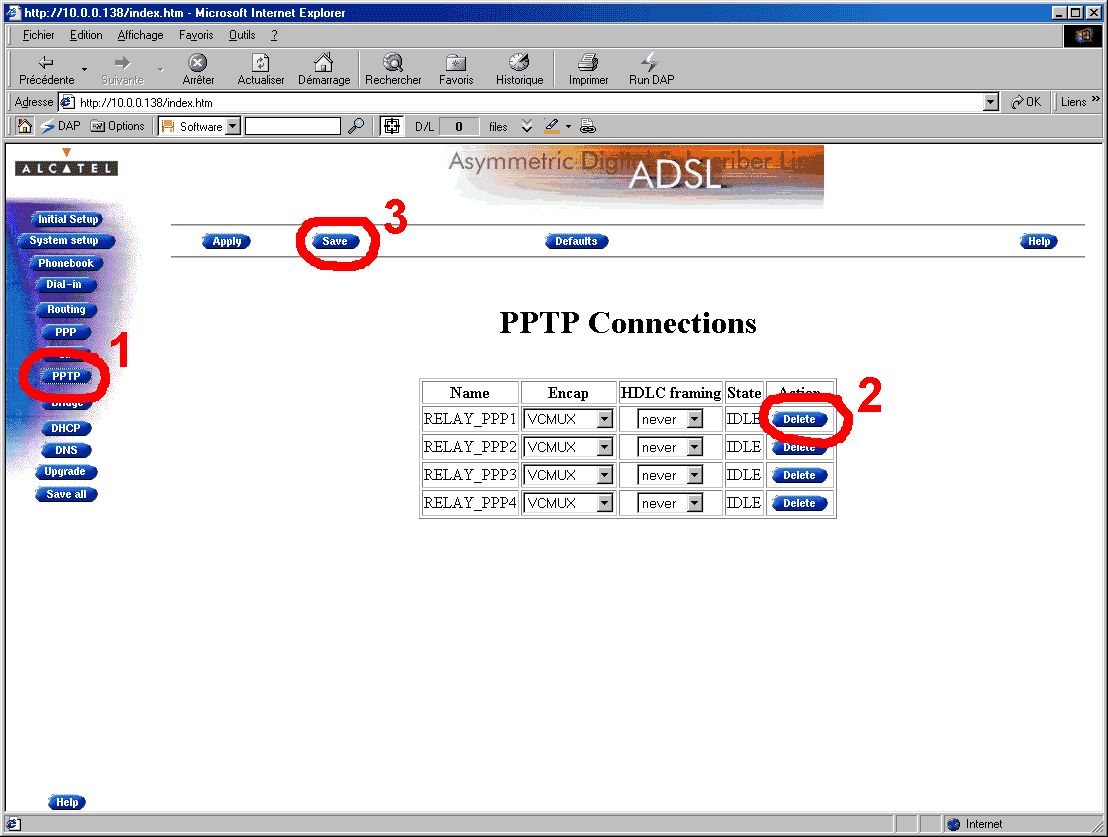
- Cliquer sur Phonebook (1)
- Effacer la ligne "RELAY_PPP1" en cliquant sur delete (2)
- Sauver la configuration en cliquant sur save (3)
- Créer une nouvelle entrée avec les paramêtres suivants : PPP1 / 8 / 67 / ppp (1)
- Ajouter cette nouvelle entrée dans le phonebook en cliquant sur add (2)
- Sauver la configuration en cliquant sur save (3)
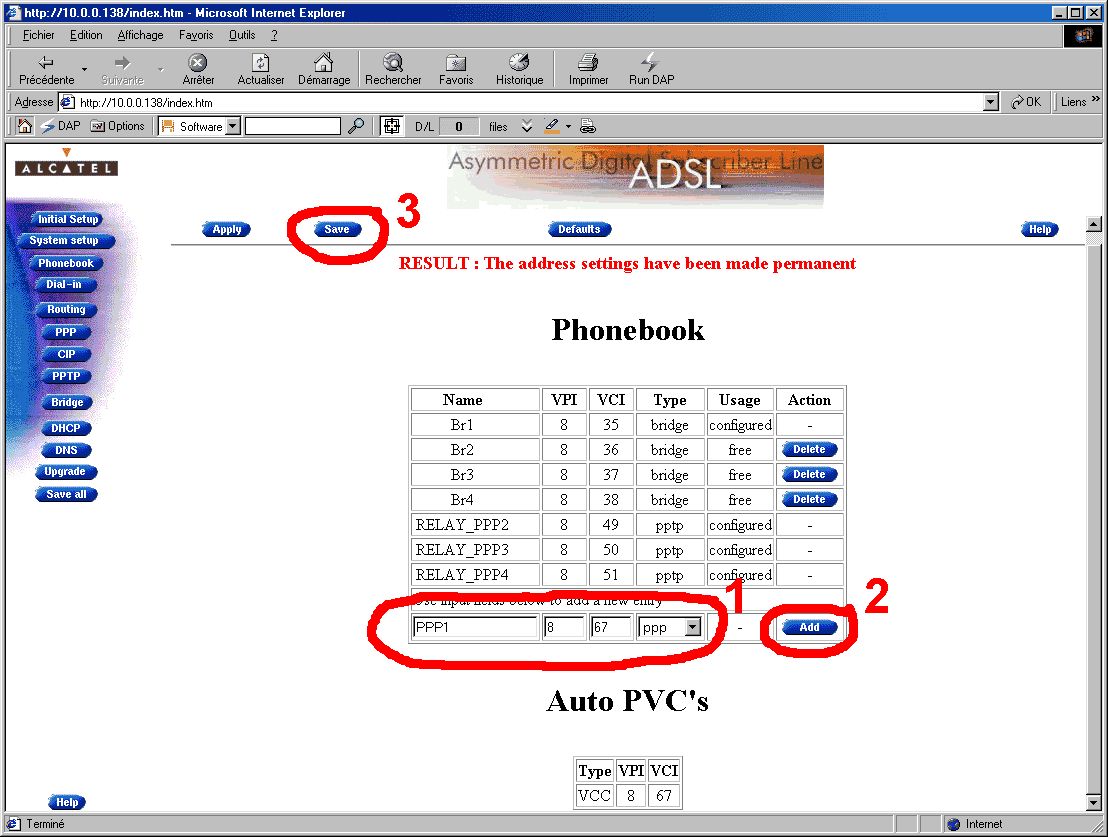
- Cliquer sur ppp (1)
- Ajouter une nouvelle configuration ppp en cliquant sur add (2)
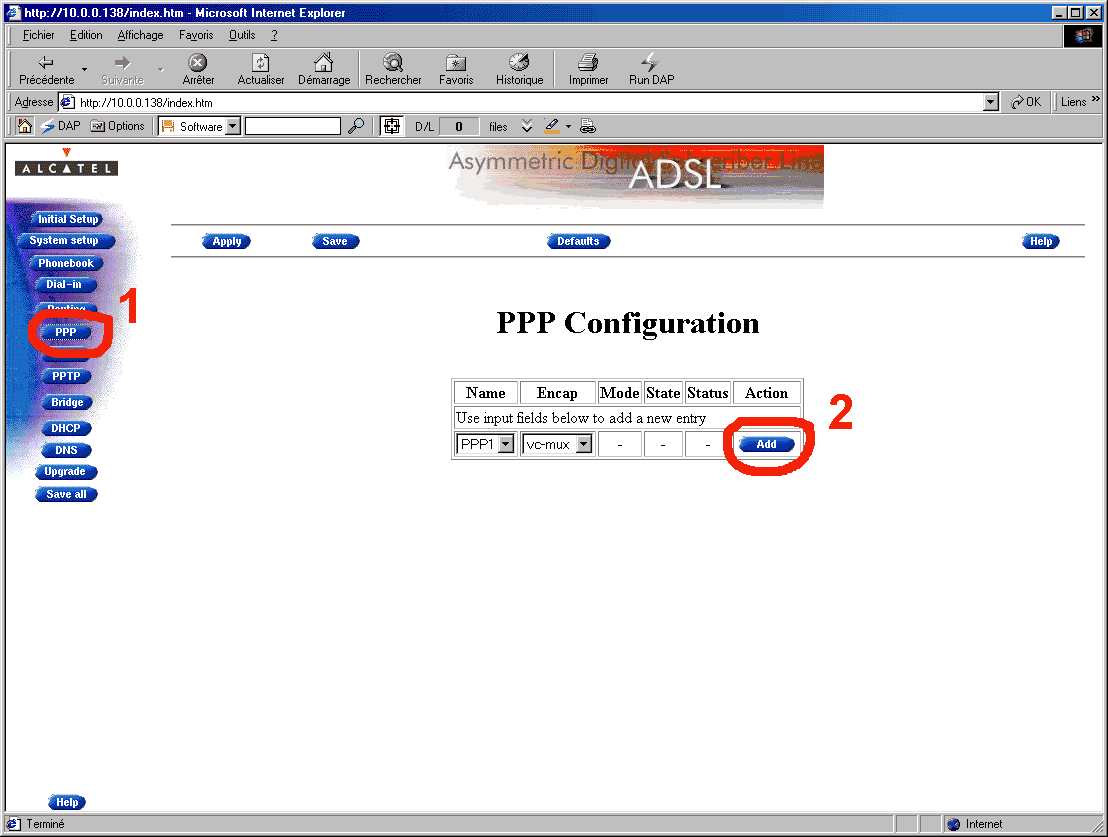
- Configurer l'acces PPP en cliquant sur config
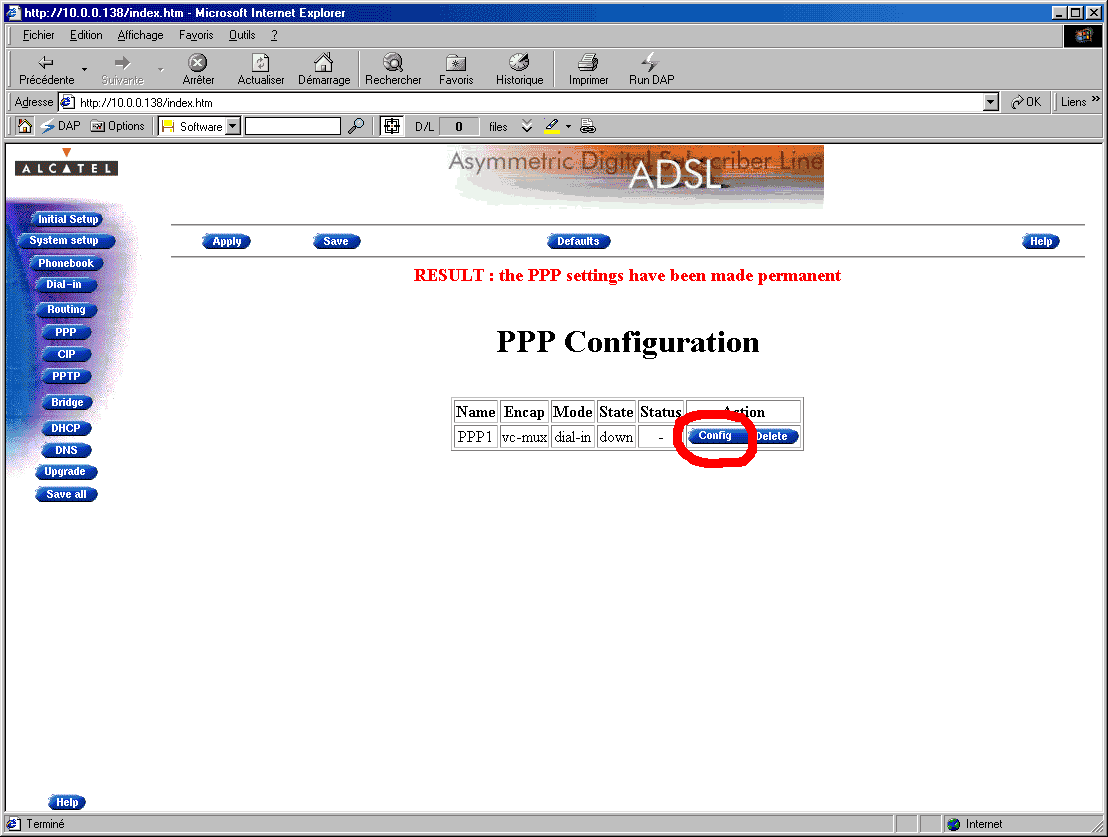
- Entrer les paramêtres suivant
- User : Mettre le nom d'utilisateur fourni pour la connexion ADSL
- Password : Mettre mot de passe fourni pour la connexion ADSLConnection Sharing : Everybody
- Destination networks : All networks
- Specific network : (Laisser vide)
- Address translation (NAT-PAT) : Doit être sélectionné
- Primary DNS : x.x.x.x (adresse DNS primaire fournie par le Fournisseur d'accès internet)
- Secondary DNS : x.x.x.x (adresse DNS secondaire fournie par le Fournisseur d'accès internet)Local IP : none
- Remote IP : none
- Mode : always-on (pour une connexion permanente)
- Idle time limit : (laisser vide)
- LCP echo : Doit être sélectionné
- PAP : Ne doit pas être sélectionné
- ACCOMP : Doit être sélectionné
(1)- Sauver la configuration en cliquant sur save (2)
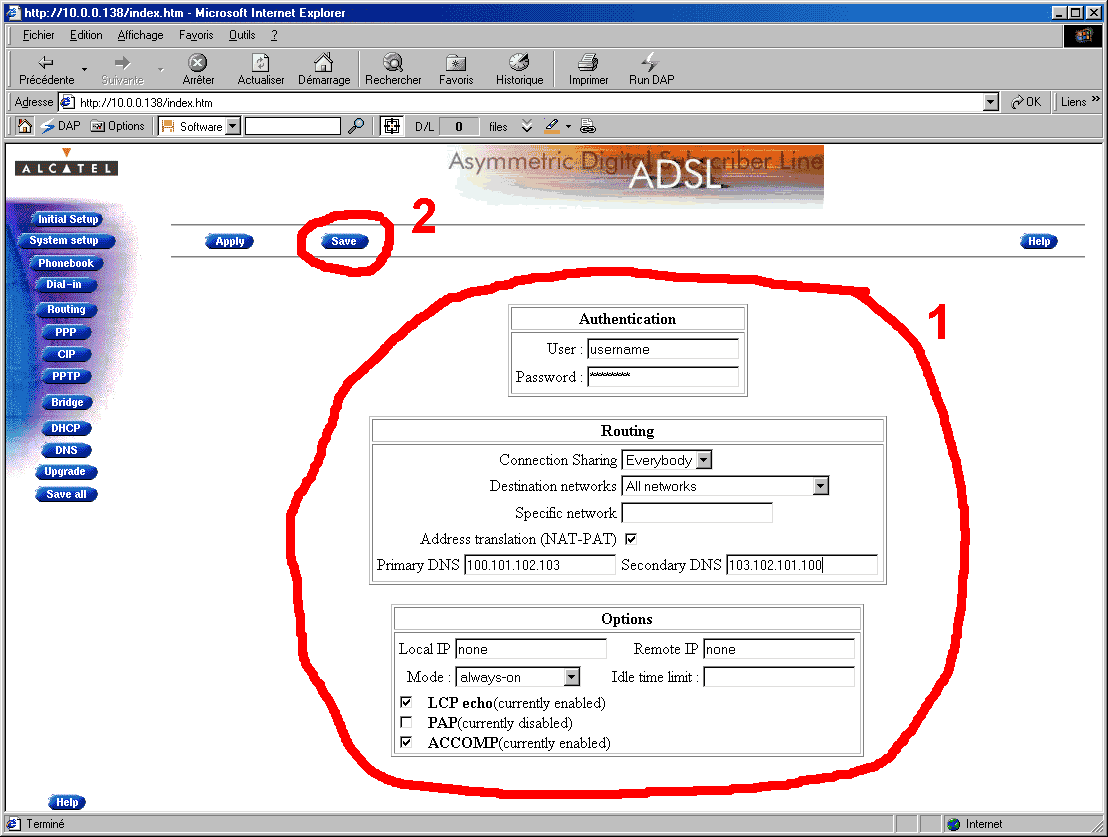
- Sauver en cliquant sur save
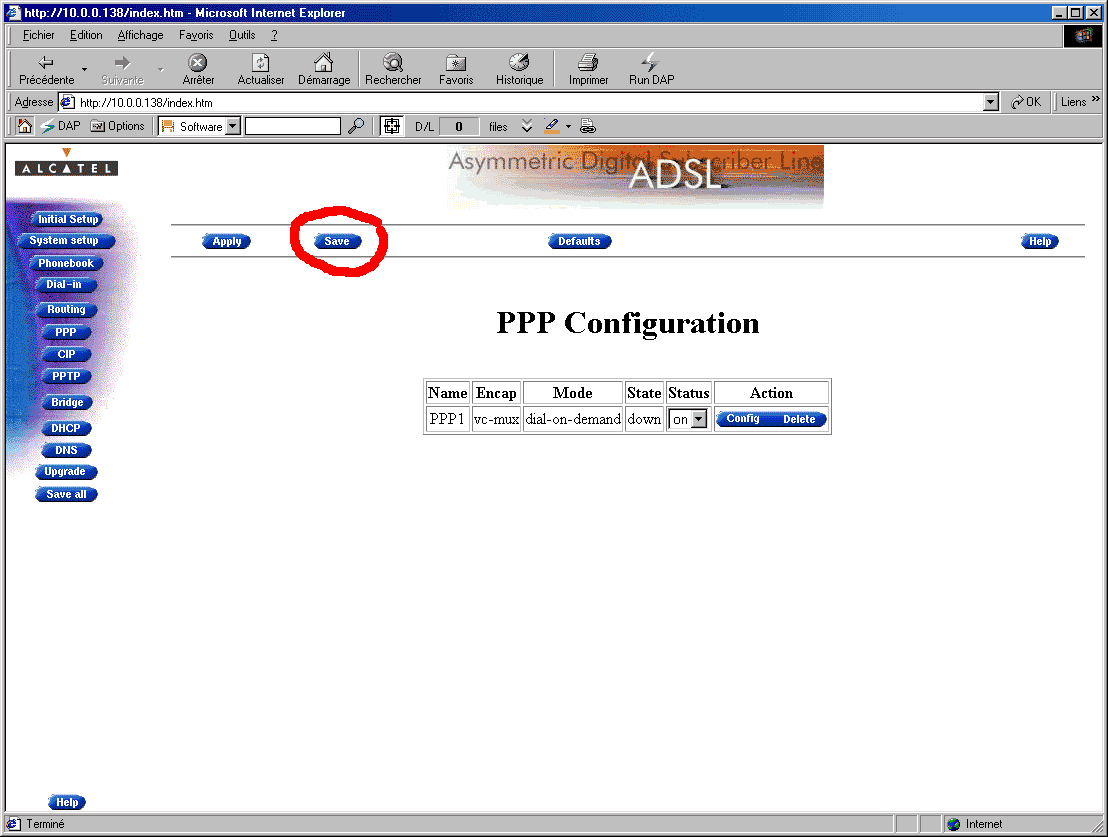
Le modem, enfin le routeur maintenant, est opérationnel pour se connecter
en PPP et partager la connexion avec les PC du réseau local.
Maintenant, il est nécessaire de modifier la configuration réseau
du PC. Les exemples suivant sont pour windows 95, 98 et 98/SE mais pour les
autres OS, le principe et les paramêtres sont les mêmes.
- Cliquer avec le bouton droit de la souris sur Voisinage réseau et sélectionner Propriétés
- Cliquer sur l'onglet adresse IP
- Entrer l'adresse IP locale du PC soit 10.x.x.x (1) (Attention les dernier chiffre de l'adresse ne doit pas être 0, 138 ou 255)
- Entrer le masque de réseau soit 255.0.0.0 (2)
- Cliquer sur l'onglet Passerelle
- Entrer comme passerelle l'adresse IP du modem soit 10.0.0.138 (1)
- Cliquer sur Ajouter (2)
- Cliquer sur l'onglet Configuration DNS
- Entrer l'adresse IP du DNS primaire fournie par le fournisseur d'accès internet (1)
- Cliquer sur Ajouter (2)
- Recommencer les étapes 1 et 2 pour le DNS secondaire
- Ajouter un nom d'hôte (un nom pour le PC) (3)
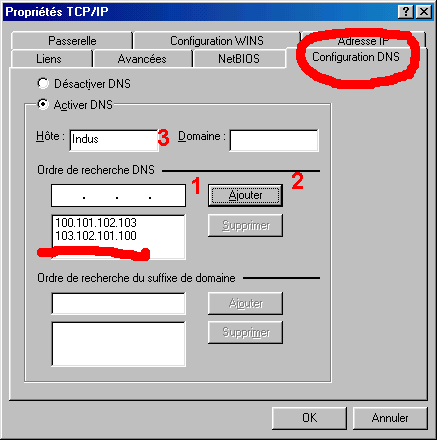
Maintenant, il ne reste plus qu'à cliquer sur le bouton OK et redémarrer WINDOWS
Ca y est, votre PC peut se accéder à Internet via votre router ADSL. Il n'est plus nécessaire de connecter votre PC au reseau internet, le modem se connecte tout seul a votre fournisseur d'accès internet quand vous l'allumez. Le PC se connecte à internet comme à votre réseau local.
Vous n'avez plus besoin de partage de connexions sur votre PC et en prime, vous n'avez plus besoin que d'une seule carte reseau sur votre PC qui faisait office de routeur ce qui libère un port PCI ni d'allumer le PC qui faisait office de routeur si un autre ordinateur du réseau veut se connecter à internet. Vous pouvez avoir votre modem connecter directement à votre PC mais, pour un reseau local, vous devrez connecter votre modem sur le Hub/Comutateur ainsi que tous les ordinateurs du réseau.
|
Connexion de <-> vers
|
Type de câble RJ45
|
|
|
Modem
|
PC
|
droit
|
|
Modem
|
Hub
|
croisé
|
|
PC
|
Hub
|
droit
|
NB: Le câble réseau RJ45 fourni par France Télécom est un câble droit.
(c) 2001 Indus / Skwat / Sateh / Bert
Ce hack et cette page HTML n'aurait jamais pu être fait sans les pages suivante :
http://www.adsl-france.org/contrib/b/a15a7.htm
http://security.sdsc.edu/self-help/alcatel/challenge.cgi
http://www.sateh.com/alcatel.html